Все способы:
Беспроводные USB-адаптеры позволяют получить доступ к сети интернет посредством подключения к Wi-Fi. Для подобных устройств необходимо устанавливать специальные драйвера, которые позволят максимально увеличить скорость приема и передачи данных. Кроме того, это избавит вас от различных ошибок и возможных обрывов связи. В данной статье мы поведаем вам о способах, посредством которых можно скачать и инсталлировать программное обеспечение для Wi-Fi адаптера D-Link DWA-131.
Методы загрузки и установки драйверов для DWA-131
Приведенные ниже способы позволят вам с легкостью установить софт для адаптера. Важно понимать, что каждый из них требует активного подключения к сети интернет. А если другого источника подключения к интернету кроме Wi-Fi адаптера у вас нет, то вам придется воспользоваться приведенными решениями на другом ноутбуке или компьютере, с которого можно загрузить ПО. Теперь приступим непосредственно к описанию упомянутых методов.
Способ 1: Сайт D-Link
Актуальное программное обеспечение всегда появляется сперва на официальном ресурсе производителя устройства. Именно на таких сайтах необходимо в первую очередь искать драйвера. Это мы и сделаем в данном случае. Ваши действия должны выглядеть следующим образом:
- Отключаем на время инсталляции сторонние беспроводные адаптеры (например, встроенный в ноутбук Wi-Fi адаптер).
- Сам адаптер DWA-131 не подключаем пока.
- Теперь переходим по предоставленной ссылке и попадаем на официальный сайт компании D-Link.
- На главной странице вам необходимо найти раздел «Загрузки». Как только вы его отыскали, заходим в данный раздел, просто нажав по названию.
- На следующей странице в центре вы увидите единственное выпадающее меню. В нем потребуется указать префикс продукции D-Link, для которой необходимы драйвера. В этом меню выбираем пункт «DWA».
- После этого появится список продукции с выбранным ранее префиксом. Ищем в перечне модель адаптера DWA-131 и нажимаем на строку с соответствующим названием.
- В результате вы попадете на страницу технической поддержки адаптера D-Link DWA-131. Сайт сделан весьма удобно, так как вы сразу же окажетесь в разделе «Загрузки». Нужно лишь немного прокрутить страницу вниз, пока не увидите список доступных для загрузки драйверов.
- Рекомендуем скачивать самую последнюю версию программного обеспечения. Обратите внимание, что выбирать версию операционной системы не придется, так как ПО с версии 5.02 поддерживает все ОС, начиная от Windows XP и заканчивая Windows 10. Для продолжения нажимаем на строку с названием и версией драйвера.
- Описанные выше действия позволят вам загрузить на ноутбук или компьютер архив с установочными файлами программного обеспечения. Вам необходимо извлечь все содержимое архива, после чего запустить программу установки. Для это нужно нажать два раза на файле с названием «Setup».
- Теперь нужно подождать немного, пока завершится подготовка к инсталляции. Появится окно с соответствующей строкой. Ожидаем, пока подобное окно просто исчезнет.
- Далее появится главное окно программы установки D-Link. В нем будет содержаться текст приветствия. При необходимости вы можете поставить галочку напротив строки «Install the SoftAP». Эта функция позволит установить утилиту, с помощью которой вы сможете раздавать интернет посредством адаптера, превратив его в подобие роутера. Для продолжения инсталляции жмем кнопку «Setup» в этом же окне.
- Начнется сам процесс установки. Об этом вы узнаете из следующего открывшегося окна. Просто ждем завершения инсталляции.
- По окончанию вы увидите окно, представленное на скриншоте ниже. Для завершения установки просто нажимаем кнопку «Complete».
- Все необходимое программное обеспечение установлено и теперь вы можете подключить ваш адаптер DWA-131 к ноутбуку или компьютеру через USB-порт.
- Если все пройдет без ошибок, то вы увидите в трее соответствующий значок беспроводной связи.
- Остается лишь подключиться к нужной сети Wi-Fi и можно начинать пользоваться интернетом.
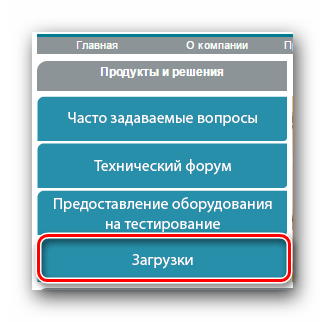
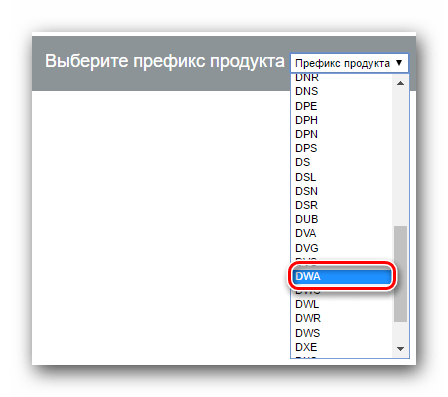
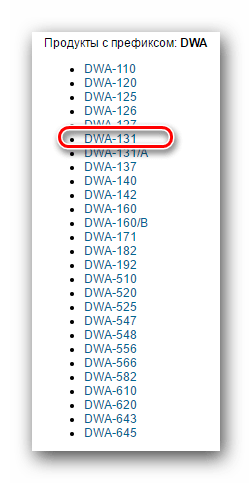
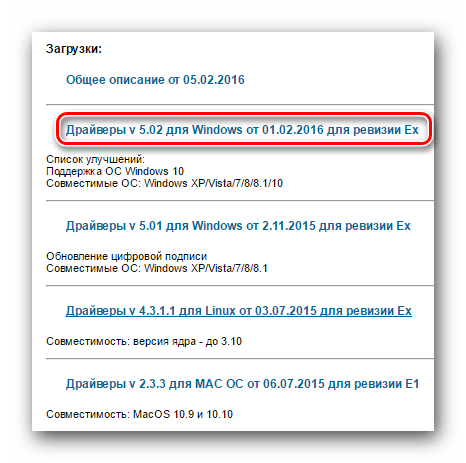

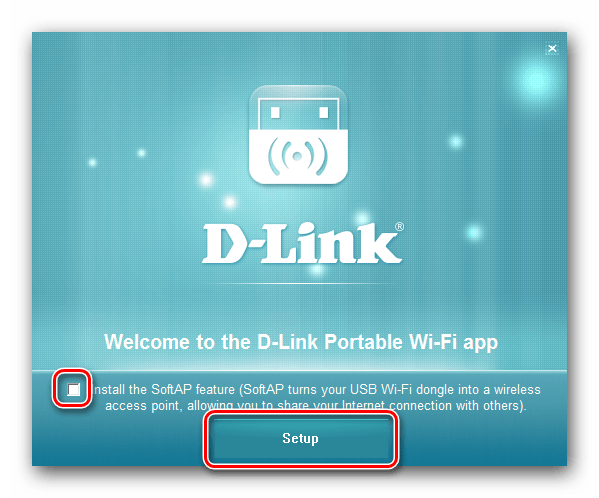
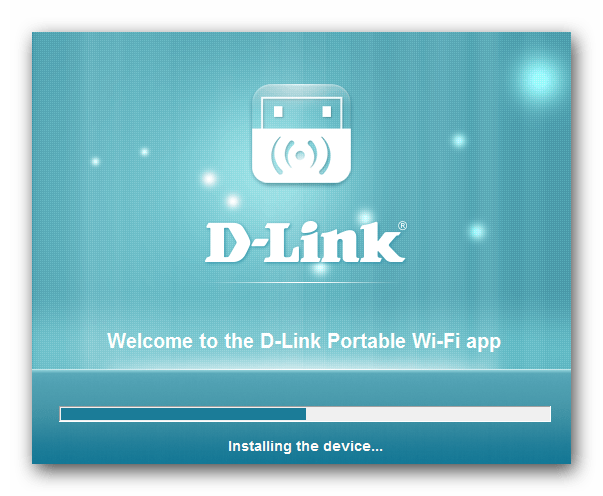
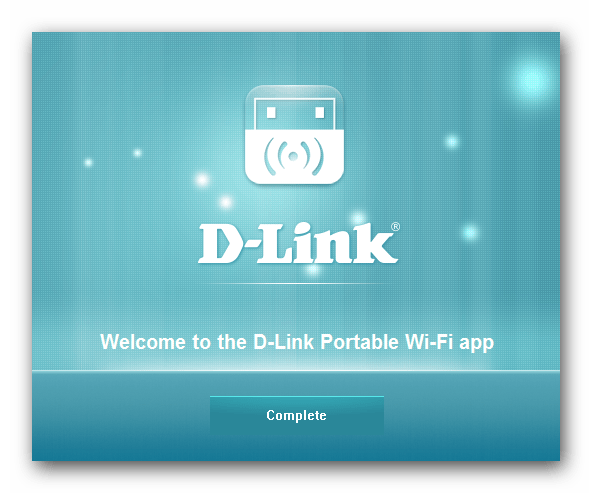
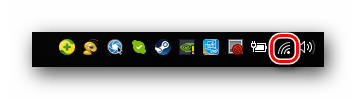
На этом описываемый способ завершен. Надеемся, вам удастся избежать различных ошибок во время установки программного обеспечения.
Способ 2: Глобальный софт для установки ПО
Драйвера для беспроводного адаптера DWA-131 можно также установить с помощью специальных программ. Их представлено множество на сегодняшний день в интернете. Все они имеют одинаковый принцип действия — сканируют вашу систему, выявляют недостающие драйвера, загружают установочные файлы для них и инсталлируют ПО. Отличаются такие программы лишь объемом базы данных и дополнительным функционалом. Если второй пункт не особо важен, то база поддерживаемых устройств имеет очень большое значение. Поэтому лучше использовать тот софт, который положительно зарекомендовал себя в этом плане.
Подробнее: Лучшие программы для установки драйверов
Для этих целей вполне подойдут такие представители как Driver Booster и DriverPack Solution. Если вы решите использовать второй вариант, то вам стоит ознакомиться с нашим специальным уроком, который полностью посвящен этой программе.
Урок: Как обновить драйвера на компьютере с помощью DriverPack Solution
Мы же для примера рассмотрим процесс поиска ПО с помощью Driver Booster. Все действия будут иметь следующий порядок:
- Загружаем упомянутую программу. Ссылку на официальную страницу загрузки вы найдете в статье, которая находится по указанной выше ссылке.
- По окончанию загрузки вам нужно установить Driver Booster на устройство, к которому будет подключаться адаптер.
- Когда софт будет успешно инсталлирован, подключаем беспроводной адаптер к USB-порту и запускаем программу Driver Booster.
- Сразу после запуска программы начнется процесс проверки вашей системы. Прогресс сканирования будет отображаться в появившемся окне. Ждем, пока данный процесс завершится.
- Через несколько минут вы увидите в отдельном окне результаты сканирования. Устройства, для которых требуется установить софт, будут представлены в виде списка. В этом списке должен появиться адаптер D-Link DWA-131. Вам нужно поставить галочку рядом с названием самого устройства, после чего нажать на противоположной стороне строки кнопку «Обновить». Кроме того, вы всегда можете установить абсолютно все драйвера, нажав соответствующую кнопку «Обновить все».
- Перед процессом инсталляции вы увидите краткие советы и ответы на вопросы в отдельном окне. Изучаем их и нажимаем кнопку «ОК» для продолжения.
- Теперь уже запустится процесс инсталляции драйверов для одного или нескольких устройств, выбранных ранее. Нужно лишь дождаться завершения данной операции.
- В конце вы увидите сообщение об окончании обновления/установки. Рекомендуется сразу же перезагрузить систему после этого. Достаточно нажать на красную кнопку с соответствующим названием в последнем окне.
- После перезапуска системы проверяем, появилась ли соответствующая иконка беспроводной связи в трее. Если да, то выбираем нужную сеть Wi-Fi и подключаемся к интернету. Если же найти или установить ПО подобным образом у вас по каким-то причинам не выйдет, то попытайтесь использовать первый метод из данной статьи.
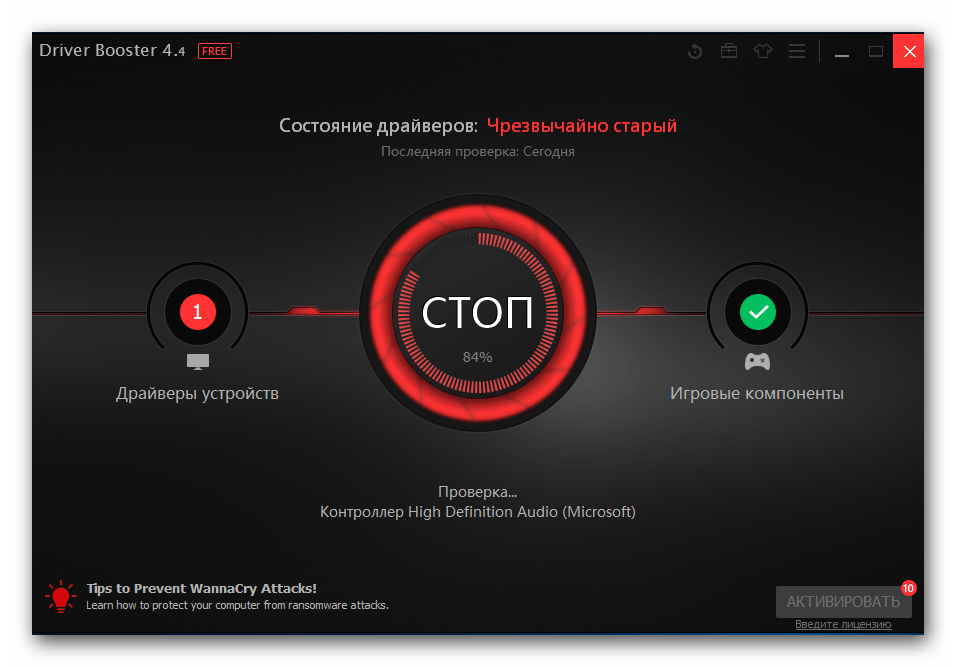
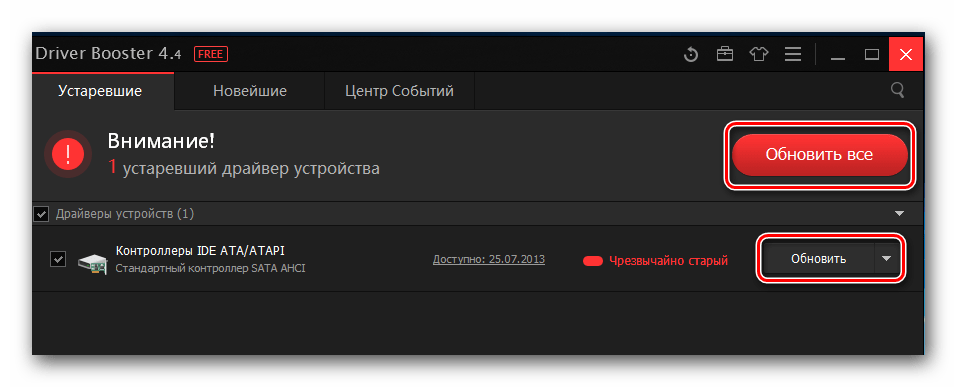
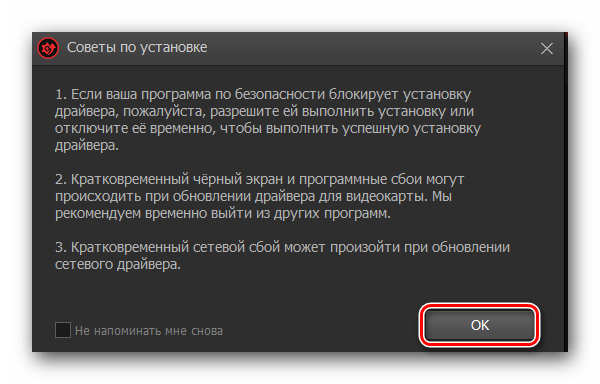
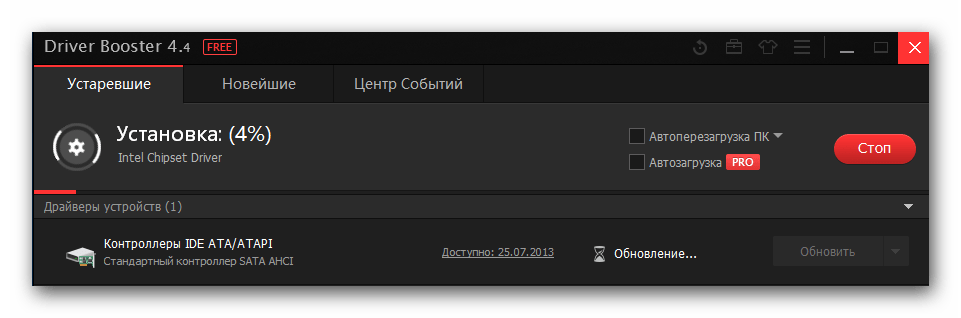
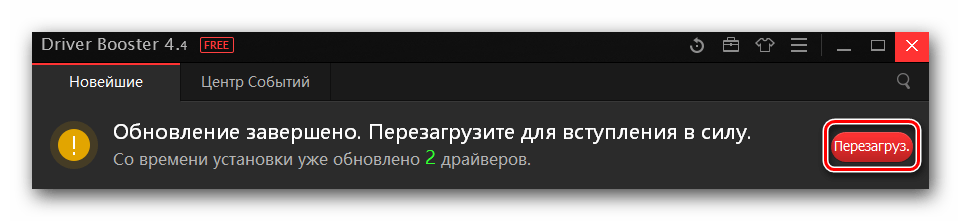
Способ 3: Поиск драйвера по идентификатору
Этому способу у нас посвящен отдельный урок, в котором все действия очень детально расписаны. Если вкратце, то сперва вам необходимо узнать ID беспроводного адаптера. Дабы облегчить вам этот процесс, мы сразу же публикуем значение идентификатора, которое относится к DWA-131.
USB\VID_3312&PID_2001
Далее необходимо скопировать это значение и вставить его на специализированном онлайн-сервисе. Подобные сервисы занимаются поиском драйверов по ID самого устройства. Это очень удобно, так как у каждого оборудования свой уникальный идентификатор. Список подобных онлайн-сервисов вы также найдете в уроке, ссылку на который мы оставим ниже. Когда нужный софт будет найден, вам останется лишь скачать его на ноутбук или компьютер и установить. Процесс инсталляции в данном случае будет идентичен тому, который описан в первом методе. Более подробную информацию вы найдете в упомянутом ранее уроке.
Урок: Поиск драйверов по ID оборудования
Способ 4: Стандартное средство Windows
Иногда системе не удается сразу опознать подключенное устройство. В таком случае можно подтолкнуть ее к этому. Для этого достаточно воспользоваться описываемым методом. Конечно, он имеет свои недостатки, но и недооценивать его тоже не стоит. Вот что вам нужно будет сделать:
- Подключаем адаптер к USB-порту.
- Запускаем программу «Диспетчер устройств». Для этого есть несколько вариантов. К примеру, можно нажать на клавиатуре кнопки «Win» + «R» одновременно. Это откроет окно утилиты «Выполнить». В открывшееся окно вводим значение
devmgmt.mscи жмем «Enter» на клавиатуре.
Другие методы вызова окна «Диспетчера устройств» вы найдете в отдельной нашей статье. - Ищем в списке неопознанное устройство. Вкладки с такими устройствами будут сразу открытыми, поэтому долго искать вам не придется.
- На необходимом оборудовании нажимаем правой кнопкой мыши. В результате появится контекстное меню, в котором вам необходимо выбрать пункт «Обновить драйверы».
- На следующем этапе нужно выбрать один из двух типов поиска ПО. Рекомендуем использовать «Автоматический поиск», так как в данном случае система попытается самостоятельно отыскать драйвера для указанного оборудования.
- Когда вы нажмете на соответствующую строку, начнется поиск софта. Если системе удастся отыскать драйвера, она автоматически их тут же и установит.
- Обратите внимание, что найти ПО таким способом удается не всегда. Это и есть своеобразным недостатком данного метода, о котором мы упоминали ранее. В любом случае, в самом конце вы увидите окно, в котором будет отображен результат операции. Если все прошло успешно, то просто закрываем окно и подключаемся к Wi-Fi. В противном случае, мы рекомендуем использовать другой метод, описанный ранее.



Мы описали вам все способы, с помощью которых можно инсталлировать драйвера для беспроводного USB-адаптера D-Link DWA-131. Помните, что для использования любого из них вам нужен будет интернет. Поэтому мы рекомендуем всегда хранить на внешних накопителях необходимые драйвера, дабы не оказаться в неприятной ситуации.
 Наша группа в TelegramПолезные советы и помощь
Наша группа в TelegramПолезные советы и помощь
 lumpics.ru
lumpics.ru



Задайте вопрос или оставьте свое мнение